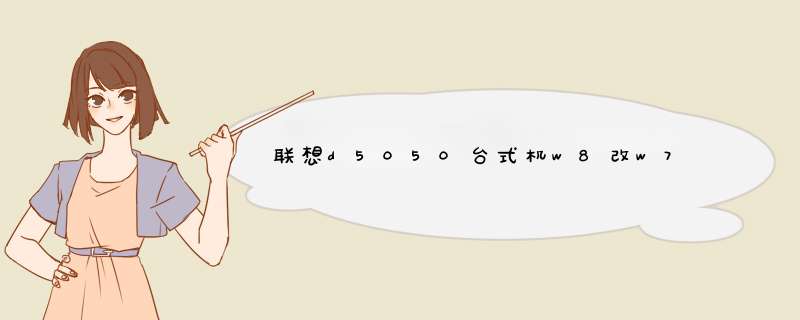
尊敬的联想用户您好!
你首先需要更改你的bios设置,格式化您的硬盘,更改之前请做好数据备份,因为win8改为win7需要全盘格式由GPT改为mbr格式,不然无法更改,具体 *** 作步骤如下。
首先,第一步,请您注意备份好电脑的所有重要数据并彻底关闭计算机,关机后按一键恢复按钮开机,屏幕会有四行选项 您选择bios setup进入BIOS设置菜单
第二步,进入BIOS设置菜单后 请您找到最上面最后一行exit选项卡 找到 os optimizied Defaults选项卡 把选项由win8 64bit改成other os回车
第三步,修改完成后 请您按键盘F9或FN+F9 屏幕上会有一行yes和no的提示 您选择yes回车
第四步,请您再次移动光标 到boot选项卡 将boot mode选项修改成legacy support
然后将boot priority 选项改成legacy first这一项
第五步,请您继续向左移动光标到configuraion选项卡,将下面sata controller mode 改成compatitible(将AHCI改成它就可以),改好后请按F10或fn+F10保存设置确认
第六步,请您插入好安装设备(比如U盘或者安装光盘)开机反复敲击F12或FN+F12组合键,选择U盘或者光盘 然后反复敲击回车键 进入 *** 作系统安装引导界面
第七步,非常关键的一步,如果您使用安装版系统光盘 到安装选择分区的步骤时 删除掉所有显示的分区 一个都不要留,(目的是将出厂的GPT分区改为MBR分区)然后重新划分 划分后 按照正常安装系统的步骤 开始系统安装即可
如需更多详细咨询,请联系联想服务微信工程师:
>
联想服务微信随时随地为您提供多种自助及人工服务。
期待您满意的评价,感谢您对联想的支持,祝您生活愉快!
联想台式电脑win8系统改win7系统只要下载win7系统镜像文件后再使用u盘启动盘进行安装即可,具体安装win7系统 *** 作步骤如下:准备工作:① 下载u深度u盘启动盘制作工具② 一个能够正常使用的u盘(容量大小建议在4g以上)③了解电脑u盘启动快捷键安装系统到电脑本地 *** 作步骤:第一步:下载win7系统镜像包,存入u盘启动盘。1、将准备的的win7系统镜像包存储到已做好的u深度u盘启动盘根目录中:第二步:安装win7系统至电脑当中1、先将u深度u盘启动盘连接到电脑,重启电脑等待出现开机画面时按下启动快捷键,使用u盘启动盘进入u深度主菜单,选择02u深度Win8PE标准版(新机器),按下回车键进入,如图所示:2、进入pe后会自启u深度pe装机工具,首先点击"浏览"将保存在u盘的系统镜像添加进来,接着选择c盘作系统盘存放镜像,点击“确定”即可,如图所示:3、不对d出的询问提示窗口进行修改,直接按下"确定"即可,如图所示:4、等待磁盘完成格式化后,将会进行win7镜像文件安装,如图所示:5、此时就可以拔除u盘了,重启系统开始进行安装,无需进行 *** 作,等待安装完成即可,最终进入系统桌面前还会重启一次,如下图所示:联想网站上有官方教程。一、机器准备
开机按F2(或DEL/F1/F2,看说明书)进入BIOS,
把"Fast BIOS Mode"改为"Disabled"以便可以使用U盘启动电脑;
把"OS Mode Selection"改为"CSM OS"并把"Secure Boot"、"UEFI Boot"改为"Disabled"以便安装Windows 7、XP及DOS等 *** 作系统。
"OS Optimized Defaults"从"Win8 64bit"改为"Others"或从"Enabled"改为"Disabled"、选"Load Default Setting"恢复BIOS默认功能,保存BIOS设置并重启。
"Boot Mode"从"UEFI"改为"Legacy Support"、"Boot Priority"从"UEFI First"改为"Legacy First",保存BIOS设置并重启
"UEFI/Legacy Boot"从"Both"改为"Legacy Only"
二、下载
微软工具Windows7-USB-DVD-tool
或开源工具USB Image Tool
三、下载Win7镜像文件
cn_windows_7_ultimate_with_sp1_x86_dvd_u_677486iso或
cn_windows_7_ultimate_with_sp1_x64_dvd_u_677408iso
四、用Win7 USB DVD Too或USB Image Tool制作Win7启动U盘。
五、开机按F10(或ESC/F2/F8/F9/F10/F12,看说明书)选择启动设备,利用制作的启动U盘,启动电脑;按Shift+F10启动命令窗口:
51分区(GPT转为MBR分区表,C盘64G,逻辑盘100G、200G、剩余容量)重要!已转MBR分区表且已分区可跳过,硬盘数据全部丢失运行命令:
Diskpart
select disk 0
Clean
convert mbr
Create part pri size=65536
active
Create part ext
create part logical size=102400
Create part logical size=204800
create part logical
Exit
52顺序安装Win7需要格式化C盘,双系统重启不要安装在C盘安装相关驱动及应用,导入OEM证书和OEM密钥
首先要制作一个u盘启动盘,步骤:
①到官网下载大番薯新版本软件
②容量大于4G并且能够正常使用的u盘一个
具体步骤:
1、双击打开大番薯u盘启动盘制作工具,在左下方窗口选择“智能模式”,然后将准备好的u盘插入电脑的usb接口,大番薯会自动识别u盘,点击“开始制作”旁下拉菜单,选择“u盘分区”栏相关进行制作的模式,如图所示:
2、我们点击“开始制作”后会d出一个警告窗口:“本 *** 作将会删除所有数据,且不可恢复”,若是u盘有重要资料则需要备份起来,确认备份完成或者没有重要资料可以清除后我们点击“确定”,若是选择无损制作的用户则会d出“无损制作有风险,无法完全保证u盘数据不丢失”的警告窗口,如图所示:
3、接着开始制作u盘启动盘,整个过程视情况而定,二至五分钟不等,如图所示:
4、u盘启动盘制作完成后,会d出一个大番薯信息提示窗口:“制作启动u盘成功,要用模拟启动测试u盘启动情况吗?”我们点击“是”测试制作完的u盘启动盘是否可用。
5、若看到u盘启动盘在模拟环境下的正常启动界面,说明u盘启动盘制作成功(注意:模拟启动界面仅供测试使用,请勿进一步 *** 作),最后按组合键“Ctrl+Alt”释放出鼠标,点击右上角的关闭图标退出模拟界面,如图所示:
参考教程:>由于联想笔记本预装的Win8系统采用的是GPT分区,而Win7系统采用的是MBR分区表,因此出现了不兼容的问题,这也导致Win8改装Win7不成功的原因,解决办法也很简单,只要进入BIOS关闭UEFI功能即可,具体方法如下。一、重启笔记本后,然后一直不断按Del键,直到进入BIOS设置界面,然后使用键盘右下角的方向键,切换到“EXIT选项”,然后找到并选中“OS Optimized Defaults选项”,然后按回车键 *** 作此项,在d出的设置菜单中,将默认的”Win8 64bit“修改为”Others“,完成后按回车键确认即可,
二、然后再选中“Load Default Setting选项”按下回车键启动恢复BIOS默认功能窗口,会d出一个设置窗口,默认选中的是YES,直接再按一次回车键确认即可。
三、设置完成后,再按键盘上的F10(保存并退出),在d出的提示中,选择 Yes ,然后再按回车键确认即可设置完,电脑将自动重启,接下再次按Del键进入Bios设置。然后切换到“Boot选项”,找到该项目下的”Boot Mode“选项,按下“回车”键打开该选项的设置菜单,将该选项默认的”UEFI“修改为“Legacy Support选项”之后再按下“回车”键确认,然后选择”Boot Priority“选项,将该选项默认的”UEFI First“修改为”Legacy First“之后按下“回车”键确认。
最后再次键盘上“F10”键或“Fn键+”F10“键启动BIOS保存设置窗口,在该窗口中直接按下笔记本键盘上的”回车“键启动BIOS保存设置并重新启动计算机功能。
至此就完全关闭了UEFI功能,接下来就可以选择自己喜欢的方式安装Win7了,可以选择替换掉Win8,也可以单独再安装个Win7,组成Win7、Win8双系统。
下载win7镜像,用U盘安装。
1将制作好的老毛桃启动u盘插入电脑USB插口,然后开启电脑,待屏幕上出现开机画面后按快捷键进入到老毛桃主菜单页面,接着移动光标选择“02运行老毛桃Win8PE防蓝屏版(新电脑)”,按回车键确认
2登录pe系统后,鼠标左键双击打开桌面上的老毛桃PE装机工具,然后在工具主窗口中点击“浏览”按钮
3此时会d出一个查找范围窗口,我们只需打开启动u盘,选中后缀名为iso的系统镜像文件,点击“打开”按钮
4随后我们根据需要在映像文件路径下拉框中选择win7系统其中一个版本(这里,以win7系统专业版为例),接着在磁盘分区列表中选择C盘作为系统盘,然后点击“确定”按钮即可
5此时会d出一个提示框,询问是否需执行还原 *** 作,在这里建议默认设置,只需点击“确定”即可
6完成上述 *** 作后,程序开始释放系统镜像文件。释放完成后,电脑会自动重启,继续余下的安装 *** 作,我们只需耐心等待即可
欢迎分享,转载请注明来源:内存溢出

 微信扫一扫
微信扫一扫
 支付宝扫一扫
支付宝扫一扫
评论列表(0条)